Skype'ta sesli ve görüntülü arama yapmanın yolunu öğrenmek ister misiniz? Basit adımlarla, aileniz ve arkadaşlarınızla ücretsiz çağrılar yapabilirsiniz. Skype'ın kullanımına hemen başlayın.
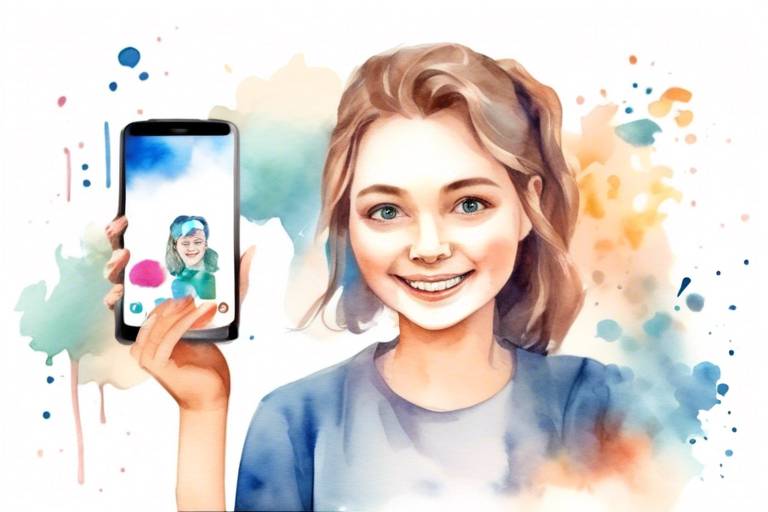
Skype, internet bağlantısı olan herkesin ücretsiz olarak kullanabileceği bir arama programıdır. Skype sayesinde, dünya genelindeki kullanıcılarla sesli ve görüntülü aramalar yapabilirsiniz. Skype'ın kullanımı oldukça kolaydır ve arama yapmak için adım adım takip edebileceğiniz bir arayüz sunar. Bu yazıda, Skype kullanarak sesli ve görüntülü arama yapmanın adımlarını ve ipuçlarını öğreneceksiniz.
Skype'ta sesli arama yapmak oldukça basittir. İlk olarak, Skype'ı açın ve arama yapmak istediğiniz kişinin adını veya Skype adını arama kutusuna yazın. Karşınıza çıkan kişi önerileri arasından arama yapmak istediğiniz kişiyi seçin. Ardından, görüntülenen telefon simgesine tıklayarak sesli arama başlatın.
Skype'ta grup sesli arama yapmak için de aynı adımları takip edebilirsiniz. Ancak, bu sefer arama yapmak istediğiniz kişi sayısı kadar telefon simgesine tıklamanız gerekecektir. Diğer seçenek ise, Skype'ta yeni bir grup oluşturarak grup aramanızı başlatmaktır. Bunun için de Skype ana ekranında "Yeni Grup" düğmesine tıklayarak gruba katılacak kişileri seçebilirsiniz.
Skype'ta görüntülü arama yapmak da oldukça kolaydır. İlk olarak, Skype'ı açın ve arama yapmak istediğiniz kişinin adını veya Skype adını arama kutusuna yazın. Karşınıza çıkan kişi önerileri arasından arama yapmak istediğiniz kişiyi seçin. Ardından, görüntülenen video simgesine tıklayarak görüntülü arama başlatın.
Skype'ta grup görüntülü arama yapmak için de aynı adımları takip edebilirsiniz. Ancak, bu sefer arama yapmak istediğiniz kişi sayısı kadar video simgesine tıklamanız gerekecektir. Skype'ta maksimum 50 kişiyle grup görüntülü arama yapabilirsiniz.
Skype'ın en kullanışlı özelliklerinden biri, görüntülü arama sırasında ekran paylaşımı yapabilmenizdir. Bu özellik sayesinde, Skype üzerinden bir sunum yapabilir veya bir sınıf ortamında ders anlatabilirsiniz. Ekran paylaşımı yapmak için, görüntülü arama sırasında alt kısımda bulunan "+" simgesine tıklayın ve "Ekranı paylaş" seçeneğini seçin. Ardından, paylaşmak istediğiniz ekranı seçin ve paylaşmaya başlayın.
- Ekran paylaşımı yaparken, Skype arama penceresinin küçük olması veya ekranın çok büyük olması, görüntüyü bozabilir.
- Ekran paylaşımı yaparken, ağ bağlantınızın uygun olması önemlidir.
- Ekran paylaşımı sırasında, sesli arama devam edecektir, ancak mikrofon veya kamera kullanmak istemiyorsanız devre dışı bırakabilirsiniz.
Skype'ın ekran paylaşımı özelliği, kullanıcılara bir dizi fonksiyon sunar. Bunlar; çizim yapma, yazı yazma veya not alma özellikleridir. Bunun yanı sıra, hangi programa odaklanılacağını da ayarlayabilirsiniz.
Skype'ta Sesli Arama Yapma
Skype, hem kişisel hem de grup sesli arama yapabilmenizi sağlayan kullanıcı dostu bir ara yüz sunar. Skype üzerinden sesli arama yapmak oldukça kolaydır. İlk önce, Skype hesabınızda oturum açmak gerekir. Ardından, Skype uygulamasını başlatın ve sol kenardaki kişi listesine gidin. Kişi listesindeki kişiyi veya kişileri seçin ve "Sesli Arama" düğmesine tıklayarak başlayın. Bu kadar basit!
Grup sesli arama yapmak istiyorsanız, Skype uygulamasını açın ve sol kenardaki kişi listesine gidin. Tüm aranacak kişileri seçin ve ardından "Yeni Grup Sohbeti" düğmesine tıklayın. Grup sohbet penceresinde "Sesli Arama" düğmesine tıklayın ve aramanızı başlatın. Bu yöntem, Skype'ta grup sesli arama yapmanın en kolay yoludur. Grup görüntülü arama yapmak isterseniz, aynı adımları takip etmeniz yeterlidir.
Skype'ta, sesli aramanın yanı sıra mikrofon ayarlarını da kolayca değiştirebilirsiniz. Mikrofon ayarlarını değiştirmek için, Skype uygulamasını açın ve "Ayarlar" düğmesine tıklayın. "Ses & Video" seçeneğine gidin ve ardından mikrofon ayarlarınızı ayarlayın. Mikrofonunuzu test etmek için "Test Mikrofonu" düğmesine tıklayabilirsiniz.
Sesli arama yapmak için önemli bir nokta, kaliteli bir internet bağlantısına sahip olmaktır. Düşük internet bağlantısı, sesli aramanın kalitesini etkileyebilir. Bu nedenle, Skype'ta sesli arama yaparken en iyi kaliteyi elde etmek için yüksek hızlı bir internet bağlantısına sahip olmanız gerekir.
Skype'ta Görüntülü Arama Yapma
Skype'ta görüntülü arama yapmak kişisel ya da iş amaçlı olarak oldukça yaygın bir şekilde kullanılır. Görüntülü arama yapmak için öncelikle Skype'a giriş yapmak ve Skype'ta kişi eklemek gerekmektedir. Kişi ekledikten sonra aşağıdaki adımlarla görüntülü arama yapabilirsiniz:
1. Skype'a giriş yapın ve kişilerinizi açın.2. Görüntülü arama yapmak istediğiniz kişiyi seçin ve kişinin profiline gidin.3. Kişinin profili üzerindeki görüntülü arama simgesine tıklayın. 4. Arama yapacağınız kişiye görüntülü arama davetinizi gönderebilirsiniz.5. Kişi kabul ettiği zaman arama başlayacaktır.
Grup görüntülü arama yapmak istediğinizde ise aşağıdaki adımları takip edebilirsiniz:
1. Skype uygulamasına giriş yapın ve kişilerinizi açın.2. Grup görüntülü arama yapmak istediğiniz kişileri seçin ve grup sohbeti başlatın.3. Grup sohbeti başlattıktan sonra, sohbet penceresindeki görüntülü arama simgesine tıklayarak görüntülü arama başlatabilirsiniz.
Görüntülü arama yaparken, kameraların doğru şekilde ayarlandığından emin olun. Görüntülü aramanın kalitesini artırmak için iyi bir internet bağlantısına sahip olmanız gerekmektedir. Özellikle grup görüntülü aramalarında, yavaş bir internet bağlantısı yeterli band genişliğine sahip olmadığı zaman görüntü kalitesi düşebilir. Ayrıca, başka programlar açıkken Skype'ta görüntülü arama yapmak da kaliteyi etkileyebilir.
Bu adımları takip ederek Skype'ta kolayca görüntülü arama yapabilirsiniz.
Skype'ta Görüntülü Arama Sırasında Ekran Paylaşma
Skype'ta görüntülü arama sırasında ekran paylaşımı yapmak oldukça kolaydır. Bu özellik, birçok sektördeki insan için işlevsel bir özelliktir. Örneğin, sunum yaparken veya bir şeyleri göstererek anlatmak istediğimizde ekran paylaşımı yapmak oldukça kullanışlıdır. Skype'ta ekran paylaşımı yapmak için adımlar şu şekildedir:
1. Görüntülü arama sırasında, arama ekranının alt kısmındaki menüden "Ekran paylaşımı" butonuna tıklayın.2. Açılan menüden "Tüm ekranı paylaş" veya "Uygulamayı paylaş" seçeneklerinden birini seçin.3. Ekranda paylaşmak istediğiniz kısmı seçin.4. Paylaşımı başlatmak için "Paylaş" butonuna tıklayın.
Skype'ta ekran paylaşımı sırasında, aynı zamanda mikrofonunuzu kullanarak konuşabilirsiniz. Ayrıca, karşı tarafın da ekranı görebilmesi için uygun bağlantı hızına sahip olmaları gerekmektedir. Ekran paylaşımı sırasında açık olan tüm uygulamalar ve pencereler, karşı tarafın da göreceği şekilde paylaşılacaktır.
Ekran paylaşımı sırasında, aynı zamanda birkaç özellik de sunulmaktadır. Örneğin, ekran paylaşımını durdurmak için "Paylaşımı durdur" butonuna tıklayabilirsiniz. Ayrıca, paylaşılan ekranın boyutunu değiştirmek için ekranı tutup yeniden boyutlandırabilirsiniz. Bu özellik, iş görüşmelerinde, eğitimlerde ve birçok farklı etkinlikte oldukça kullanışlıdır.
Sonuç olarak, Skype'ta ekran paylaşımı yapmak oldukça kolay ve kullanışlı bir özelliktir. Ekran paylaşımı sırasında dikkat edilmesi gereken en önemli nokta, uygun bağlantı hızına sahip olmak ve uygulamaları düzenli olarak kapatmak ve yalnızca ihtiyaç duyduklarını açık tutmaktır. Bu sayede, daha başarılı bir ekran paylaşımı deneyimi yaşayabilirsiniz.
Skype'ta Ekran Paylaşımı Yaparken Dikkat Edilmesi Gerekenler
Skype'ta ekran paylaşımı yaparken dikkat etmeniz gereken bazı ipuçları ve öneriler vardır. Bu sayede, başarılı bir ekran paylaşımı gerçekleştirerek, toplantı veya sunumlarınızı çok daha verimli hale getirebilirsiniz.
- İyi bir internet bağlantısı sağlayın: Ekran paylaşımı yaparken, internet bağlantınızın hızı oldukça önemlidir. Yavaş bir internet bağlantısı, ekran paylaşımı sırasında görüntü kalitesinde düşüşe neden olabilir.
- Ekranda gereksiz bilgi bulundurmayın: Ekran paylaşımı sırasında, sadece paylaşmak istediğiniz içeriği gösterin. Aksi takdirde, izleyicilerin dikkati dağılabilir ve önemli detayları kaçırabilirler.
- Önceden hazırlık yapın: Ekran paylaşımı yapmadan önce, içeriklerinizi hazırlayın ve gerekli düzenlemeleri yapın. Böylece, toplantı veya sunumda zaman kaybı yaşamazsınız.
- Sade ve net bir dil kullanın: Ekran paylaşımı sırasında, konuşurken sade ve anlaşılır bir dil kullanın. Karmaşık bir dil kullanmak, izleyicilerin anlamasını zorlaştırabilir.
- Ekranınızı düzenli tutun: Ekran paylaşımı yaparken, ekran düzeninizi ve uzantılarını kontrol edin. Eğer karmaşık bir ekran düzenine sahipseniz, izleyicilerin takibi zorlaşabilir.
Bu ipuçları sayesinde, Skype'ta ekran paylaşımı yaparken daha verimli ve başarılı bir deneyim yaşayabilirsiniz.
Skype'ta Ekran Paylaşımı Özellikleri
Skype kullanıcıları için önemli bir özellik olan ekran paylaşımı, iş veya kişisel amaçlar için oldukça faydalıdır. Skype, kullanıcıların birbirleriyle ekranlarını paylaşmalarını kolaylaştıran birçok özellik sunar.
Bunlar arasında, yalnızca bir kişiyle paylaşım yapmak için tasarlanmış "Benim Ekranım" özelliği, birden fazla kullanıcının ekranı paylaşmasına izin veren "Çoklu Ekran Paylaşımı" ve "Sunum Modu" gibi özellikler yer alır.
Başka bir özellik olan "Bağlantıyı Yenile" seçeneği, bağlantı kesilmelerini önlemek ve sorunsuz bir ekran paylaşımı deneyimi yaşamak isteyen kullanıcılar için oldukça faydalıdır.
Skype, ayrıca kullanıcıların birçok uygulama ve belge türünü ekran paylaşımı sırasında kullanmalarına izin verir. Bu özellik sayesinde, kullanıcılar bir belge, bir PowerPoint sunumu veya bir resim gösterebilir ve diğer kullanıcıların da aynı anda görmelerini sağlayabilir.
Tüm bu özellikler, Skype'ın iş toplantıları, dersler veya meslektaşlarla işbirliği yapmak için ideal bir platform haline gelmesini sağlar. Ekran paylaşımı sayesinde, kullanıcılar daha etkili bir şekilde iletişim kurabilir ve işlerini daha hızlı ve verimli bir şekilde yapabilirler.
Skype'ta Grup Arama Yapma
Skype, ücretsiz bir uygulama ile iletişim kurmanın harika bir yoludur. Kişilerinizle tek tek değil, aynı anda tüm üyelerle grup arama yapabilirsiniz. Bu özellik, toplantılar, işbirliği, aile veya arkadaşlarla sohbet gibi pek çok amaç için mükemmeldir. Üç veya daha fazla kişi ile yapabileceğiniz grup araması da oldukça basittir.
Grup arama yapmak için öncelikle uygulamayı açın ve kişi listenizde bulunan kişileri seçin. Daha sonra, grup araması için seçtiğiniz kişilerin adını tıklayın ve açılan pencerede görüntülü ara veya sesli ara seçeneğini seçin. Grup aramanız başarılı bir şekilde başlayacaktır.
Skype, grup arama yaparken ek özellikler de sunar. Grup sohbeti sırasında ekran paylaşabilir, dosya gönderebilir ve anketler yapabilirsiniz. Bu özellikler, toplantılar veya tartışmalar için oldukça yararlıdır. Ayrıca, grup çağrıları yaparken, tüm katılımcıların aynı anda mikrofonlarının açık olmadığından emin olun. Bu, arama sırasında oluşabilecek rahatsız edici sesleri engelleyecektir.
Grup arama yapmanın başka bir kolay yolu da grup adı ve açıklaması oluşturmaktır. Bu özellik, arama başlamadan önce belirleyeceğiniz bir kişinin önceden adı ve açıklaması yoluyla aramanın daha düzenli ve verimli olmasını sağlar. Bu özellik, iş grupları veya geniş arkadaş grupları için özellikle yararlıdır.
Skype, kişilerinizle grup arama yapmanın en pratik ve yenilikçi yolu. Grup arama yapmak oldukça kolaydır ve farklı ek özellikleriyle meetings, işbirliği ve arkadaşlık için mükemmel bir çözümdür.
Skype'ta Kaliteli Arama Yapma İpuçları
Skype üzerinden güçlü bir internet bağlantısı ile sesli ve görüntülü arama yapmak oldukça keyifli olabilir. Ancak, internet bağlantısı veya donanım sorunları nedeniyle ses veya görüntü kalitesi düşebilir. Bu nedenle, Skype'ta kaliteli arama yapmak için bazı ipuçlarına göz atabilirsiniz.
- İyi bir internet bağlantısı sağlayın: Kaliteli bir arama yapmak için öncelikle internet bağlantınızın güçlü olması gerekiyor. Kablosuz internet bağlantısı kullanıyorsanız, mümkünse modeminiz ile cihaz arasında mümkün olduğunca az mesafe olsun.
- Donanımınızı kontrol edin: Kulaklık ve mikrofonunuzu kontrol edin ve çalıştığından emin olun. Ayrıca, web kamerasının açık olduğundan ve doğru şekilde ayarlandığından emin olun.
- Sorunları hemen çözün: Ses veya görüntü kalitesinde bir sorunla karşılaşırsanız, hemen çözün. İnternet bağlantısını kontrol edin, cihazları yeniden başlatın veya Skype'ı yeniden başlatın.
- Ses ve görüntü ayarlarını yapın: Skype'ta ses ve görüntü ayarlarınızı doğru yapmadığınız takdirde, kalite düşebilir. Ses seviyesi ayarlarınızı kontrol edin ve görüntü ayarlarınızı optimize edin.
- Çevre gürültüsünden kaçının: Kaliteli bir arama yapmak için çevrenizdeki gürültü düzeyinin az olması önemlidir. Mümkünse sessiz bir yere gidin veya kulaklıklar kullanarak dışarıdaki gürültüyü engelleyin.
Bu ipuçlarına uyarak Skype üzerinden kaliteli bir sesli ve görüntülü arama deneyimini artırabilirsiniz. Ancak, internet bağlantısı ve donanım sorunları dışında diğer faktörlerin de arama kalitesini etkileyebileceğini unutmayın.
İyi Bir İnternet Bağlantısı Sağlama
Skype kullanarak içinde olduğunuz yerden herhangi bir arkadaşınıza ya da ailenize sesli ve görüntülü arama yapabiliyorsunuz. Ancak, kaliteli bir arama yapmak için iyi bir internet bağlantısı gerekiyor. Sesli ve görüntülü aramalarda internet bağlantısı hızınız yavaş veya dalgalıysa, yüksek kaliteli bir arama yapamazsınız. Özellikle, uzun mesafeler arası aramalar yaparken yüksek hızda bir internet bağlantısı şarttır.
Birçok faktör iyi bir internet bağlantısı sağlamanıza yardımcı olabilir. Bunun için bazı önerilerimiz var:
| Öneriler | Detaylar |
|---|---|
| Bağlantı hızınızı kontrol edin | Bağlantı hızınızı kontrol etmek için Google'ın hız testini kullanabilirsiniz. Eğer hızınız yavaşsa, internet sağlayıcınızla iletişime geçin. |
| Kablolu bağlanın | Kablolu bağlantı, Wi-Fi'ye göre daha hızlı bir internet sağlar ve kopma olasılığı daha düşüktür. Kablolu bağlantı kullanmak için bilgisayarınıza bir ethernet kablosu bağlayın. |
| Diğer cihazların internet kullanımını kısıtlayın | Aynı ağda başka cihazlar da internet kullanıyorsa, bağlantı hızınız düşebilir. Bu nedenle, diğer cihazların internet kullanımını kısıtlayın ya da arama yaparken diğer cihazları internete bağlamadan önce çıkartın. |
| Güvenliğinizi kontrol edin | Sesli veya görüntülü arama yaparken, bilgisayarınızı zararlı yazılımlardan korumak için bir güvenlik yazılımı kullanın. |
Bu öneriler, iyi bir internet bağlantısı sağlamak için uygulayabileceğiniz pratik adımlardır. Bu adımları izlerseniz, Skype ile kaliteli aramalar yapabilirsiniz.
Ses ve Görüntü Ayarlarını Yapma
Ses ve Görüntü Ayarlarını Yapma
Skype'ta görüntü veya ses kalitesini iyileştirmek için bazı ayarlamalar yapabilirsiniz. Bu ayarları yapmak için öncelikle Skype'ı açıp, arama sırasında 'Ayarlar' düğmesine tıklayabilirsiniz.
Ses ayarlarını yapmak için, mikrofon ve hoparlör seçeneklerini kontrol edebileceğiniz bölüme erişmelisiniz. Mikrofon ayarlarından önce, kullanacağınız mikrofonu seçmeniz gerekir. Skype, bilgisayarınızda birden fazla mikrofon seçeneği varsa ses kaynağınızı aktif etmeniz için bir düğme sunar. Mikrofon seçildikten sonra, mikrofondan gelen gürültüyü azaltmak ve ses kalitesini artırmak için 'Ses Düzeyi' seçeneklerini ayarlayabilirsiniz.
Görüntü ayarlarından önce, Skype kameranızı tanımalıdır. Daha sonra, Skype'ın bazı araçlarını kullanarak görüntü kalitesini artırabilirsiniz. Arama sırasında, 'Video Ayarları'na tıklayarak kamera pozisyonunu, bileşenlerin konumunu ve görüntüleme seçeneklerini kontrol edebilirsiniz. Bu ayarları yapar yapmaz, görüntü kalitesini kontrol edebilirsiniz. Skype, 'Video Testi' aracı sayesinde görüntünün nasıl göründüğünü görmeyi kolaylaştırır.
Son olarak, Skype'ın ses ve görüntü kalitesini iyileştirmek için sunduğu birkaç seçeneği de kullanabilirsiniz. 'Otomatik Ayarlar' düğmesine tıklayarak, Skype ayarları doğru şekilde ayarlamaya çalışacak ve kaliteyi en üst düzeye çıkarmaya çalışacaktır. Bu ayarların yanı sıra, Skype'ın 'Gürültü Engelleme' ve 'Güçlü Görüntü Düzeltme' gibi özelliklerinden de yararlanabilirsiniz.
Ses ve görüntü ayarlarını yapmak, Skype aramalarınızdan en iyi şekilde yararlanmanıza yardımcı olacaktır. Bu ayarlar, ses kalitesini iyileştirmek için daha etkili mikrofon ve hoparlör seçenekleri sunar, ayrıca görüntü kalitesini iyileştirmek için kamera pozisyonunu ve bileşenlerin konumunu ayarlar.
Skype'ta Arama Kaydetme Özelliği
Skype'ta arama kaydetme özelliği, özellikle iş amaçlı görüşmelerde oldukça faydalı bir özelliktir. Bu özellik sayesinde önemli toplantıları, görüşmeleri ve anıları kaydedebilirsiniz.
Arama kaydetme özelliğini kullanmak oldukça kolaydır. Bir arama yaparken kaydetmek istediğiniz zaman arama bittikten sonra "Araçlar" menüsünden "Arama Kaydı" seçeneğini seçmeniz yeterlidir. Ardından aramanız otomatik olarak kaydedilecektir.
Bu özellik özellikle, bir toplantının veya önemli bir toplantıda sunumun kaydedilmesi gerektiği zamanlarda son derece faydalıdır. Kaydedilen aramalar, sonradan tekrar dinlenebilir, izlenebilir ve notlar alınabilir. Aynı zamanda, kaydetmek istemediğiniz aramaları da kolayca iptal edebilirsiniz.
Bununla birlikte, iş ya da özel amaçlı kaydedilen herhangi bir görüşmenin yasal sorumluluğu vardır. Bu nedenle, kaydetmeden önce kayıt etmenin meşru bir nedeni olduğundan emin olmalısınız. Ayrıca, kaydedilmiş görüşmeleri paylaşmak için de yasal izinler gerekebilir, bu nedenle kaydetmek istediğiniz görüşmeler hakkında diğer katılımcılarla önceden bir anlaşma yapmanız önemlidir.
Skype'ta Arama Kaydetme Adımları
Skype'ta arama kaydetmek oldukça kolay bir işlemdir. Arama kaydetme özelliği, bir iş görüşmesindeki notları, bir müzik öğretmeninin öğrencileriyle yaptığı çalışmaları veya daha sonra dinlemek istediğiniz bir podcast'i kaydetmek için ideal bir araçtır. Skype'ta arama kaydetmek için öncelikle arama sırasında kaydı başlatmanız gerekmektedir. Bu adımları takip ederek nasıl yapılacağını öğrenebilirsiniz:
1. Skype aramasını başlatın.2. Kayıt düğmesine tıklayın. Bu düğme, arama penceresinin altındaki yeşil renkli bir daire içindedir ve üzerinde"Kayıt" yazmaktadır. Düğmeye tıkladığınızda kayıt otomatik olarak başlatılır.3. Kaydı durdurmak için, yine aynı düğmeye tıklamanız yeterlidir. Düğmeye tıkladığınızda kayıt durdurulacaktır ve otomatik olarak kaydedilen dosyayı kaydedebilirsiniz.4. Kayıt dosyasının kaydedileceği yeri seçin. Kayıt dosyası, bilgisayarınızda kaydedilecektir ve kaydetmek istediğiniz klasörü seçebilirsiniz. Daha sonra dosyaya kolayca erişebilirsiniz.5. Kaydı başka bir formata dönüştürün. Skype, kaydedilen arama dosyanızı doğrudan MP4 formatında kaydedecektir. Ancak, isterseniz farklı bir formata da dönüştürebilirsiniz. Ücretsiz bir dönüştürücü programı kullanarak dosyayı bir MP3 veya WAV dosyasına dönüştürebilirsiniz.
Bu adımları takip etmek, Skype'ta görüntülü veya sesli aramalarınızı kaydetmenizi sağlayacaktır. bu özellik, özellikle video konferanslarında birçok kişiyle yapılacak olan iş toplantılarında oldukça yararlıdır.
Skype'ta Arama Kaydetme Özelliğinin Faydaları
Skype'ta arama kaydetme özelliği, birçok kullanıcı tarafından tercih edilen bir özelliktir. İş hayatında ya da özel hayatta yapılan önemli görüşmelerin kaydedilmesi, ileride başvurulması gereken bilgilere erişmek veya bilgi paylaşımını kolaylaştırmak açısından oldukça faydalıdır. Ayrıca, kaydedilen görüşmeler için transkript hazırlamak veya notlar almak için de kullanılabilir. Skype arama kaydetme özelliği, iş toplantıları için oldukça kullanışlıdır.
Bazı durumlarda, kayıtların, bir şirketin sahip olduğu çeşitli departmanlar arasında veya bir proje ekibi arasında paylaşılması gerekebilir. Skype'ta yapılan aramaların kaydının alınması, bu kaydın kolayca paylaşılması, takip edilmesi ve arşivlenmesi sayesinde daha verimli bir iş akışı sağlanabilir.
Skype arama kaydetme özelliği ayrıca eğitim amaçlı kullanılan çevrimiçi derslerde de oldukça faydalıdır. Öğrencilerin dersleri kaçırmaları veya tekrar etmek istemeleri durumunda derslerin kaydedilmesi, erişimi kolaylaştırır. Öğretmenler ayrıca, dersleri ve öğrencilerin performanslarını değerlendirmek için de kayıtları kullanabilirler.
Skype arama kaydetme özelliği, aynı zamanda müzik veya podcast yapımcıları tarafından da kullanılır. Röportajlar ve konuşmalar kaydedilerek, ileride yeniden dinlenmek veya düzenlemek için kullanılabilirler.
Skype arama kaydetme özelliği, kullanıcıların gizli tutulması gereken bir görüşme yapmaları durumunda faydalıdır. Kaydedilen görüşmelerin saldırgan amaçlarla kullanılmaması için kullanıcıların gizlilik politikalarına uyması önemlidir.
